Entre muchas de las ventajas que ofrece la plataforma Azure de Microsoft, se encuentra la posibilidad de crear un sitio web en cuestión de minutos, existen plantillas listas para usar, en esta ocasión mostraré cómo crear un sitio web en Joomla de manera rápida y sencilla, pero no solamente tenemos la posibilidad de usar Joomla sino diversos CMS como por ejemplo WordPress, Drupal, Umbraco, entre otros.
Empecemos, lo primero es ingresar al portal de administración de Azure
Nos ubicamos en Aplicaciones web
En la parte inferior hacemos clic en Nuevo
Seleccionamos Aplicación web y luego de la Galería
En Buscar aplicaciones de Microsoft Azure seleccionamos CMS en la parte de categorías, y en la lista buscamos Joomla
En la siguiente parte, podemos poner los datos de configuración de nuestro sitio web.
1. Escribimos el nombre que llevará la URL, todos los sitios en Azure quedan con el dominio azurewebsites.net, así que en mi caso elegí azurecloudla por lo cual mi dirección URL mediante la cual tendré acceso al sitio de manera pública queda de la siguiente manera http://azurecloudla.azurewebsites.net, si queremos usar nuestro propio nombre de dominio, también es posible, pero lo veremos en un próximo artículo.
2. Dejamos la opción por defecto para que cree una nueva base de datos de MySQL, en caso de que ya tengamos una montada, nos da la opción de usar la existente.
3. Aquí dejamos por defecto, luego hablaremos sobre el escalado de aplicaciones.
Después de la tercera opción hay otra parte llamada Configuración de la implementación he dividido la imagen en dos partes, ya que en un solo pantallazo no se puede observar toda la información.
1, Ponemos en nombre que llevará nuestro sitio, en este caso Azurecloud Latam Joomla
2. Ponemos un nombre para la cuenta de administración, en este caso el mismo sugirió elnombre jadmin con este usuario se realizarán todas las tareas de administración de Joomla.
3. La contraseña del usuario del paso 3
4. Una dirección de correo para el administrador del sitio.
Luego nos solicitará los datos para crear la nueva base de datos de MySQL
1. Ponemos un nombre a la base de datos
2. Elegimos la región.
3. Marcamos la casilla para aceptar los términos legales
4. Clic para finalizar con la creación del sitio
Una vez finalizada la creación, podemos ver en la columna Dirección URL nuestra nueva dirección azurecloudla.azurewebsites.net
Si queremos personalizar y empezar a trabajar con nuestro sitio simplemente agregamos a la URL /administrator tal como se muestra a continuación:
Esto nos llevará al sitio de administración de Joomla donde debemos digitar el nombre de usuario y contraseña que creamos durante la instalación.
Con esto, ya tendremos nuestro sitio web basado en Joomla en cuestión de minutos!
Bien, esto es todo y espero esta información les sea de utilidad. Hasta la próxima.


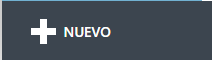











.jpg)









No hay comentarios:
Publicar un comentario